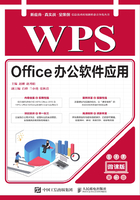
上QQ阅读APP看书,第一时间看更新
1.9 课后练习:编辑“招聘简章”文档
本章主要介绍了在WPS文字中制作文档的方法,本练习将通过编辑“招聘简章.wps”文档,加强对部分知识的应用。文档编辑后的效果如图1-77所示。
素材所在位置 素材文件\第1章\招聘简章.wps
效果所在位置 效果文件\第1章\招聘简章.wps

微课视频
操作要求如下。
● 打开文档,在“任职资格:”和“工作职责:”段落前添加自定义的项目符号,并为其下的段落添加内置的编号。
● 设置文档标题的字体、字号、文字颜色、对齐方式和段落底纹效果,然后设置文档中其他部分的字体格式和段落底纹效果。
● 为除标题外的所有段落设置段前间距为“0.5”、行间距为“1.2”,再为正文第1段和第2段设置首行缩进两个字符。
● 为“销售总监 1名”和“销售代表 8名”这两个段落添加自定义的边框。

图1-77 “招聘简章”文档的最终效果